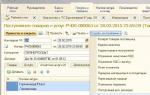U 1s postoji agencijska provizija. Agencijski ugovor: računovodstvo između principala i agenta. Agent Accounting
Priručnici 1C detaljno opisuju kako dogovoriti agencijske usluge za prodaju robe (komisiono trgovanje). Sagledaćemo kako urediti agencijske usluge za kupovinu robe (usluga) sa stanovišta BP 3.0. U našem primjeru, organizacija koja koristi pojednostavljeni poreski sistem iznajmljuje prostorije (glavna djelatnost), ima ugovor sa prodajom energije i plaća račune za struju. Hajde da vidimo kako da obradimo nadoknadu troškova zakupcu i da ne izgubimo PDV, jer je naš stanar na OSN-u. Problem se rješava u četiri koraka.
Prvo. Prije svega, trebali biste konfigurirati program. Ako vaša baza podataka sadrži samo organizacije sa računovodstvenom politikom "USN", tada vam izvještaji o PDV-u nisu dostupni. U tom slučaju trebate dodati novu organizaciju i dodijeliti joj "OSN" u računovodstvenoj politici. Sada na kartici "Računovodstvo, porezi, izvještavanje" trebali biste vidjeti grupu "PDV".
Sekunda. Zatim ćemo obraditi prijem robe (usluga). Radimo sve kao i obično, na kartici "Kupovine" otvorite dnevnik "Prijem robe i usluga" i popunite novi dokument o prijemu. U prethodnim izdanjima programa ovaj dokument je imao samo jednu ekransku formu, ali sada imamo dva pojednostavljena i jednu punu. Trebaće nam vrsta transakcije "Roba, usluge, provizija". Ima karticu "Agentske usluge", u u tabelarnom dijelu koji ima kolone “Povezani” i “Sporazum o obavezi” U njima biramo organizaciju za koju ćemo ponovo izdati račun.
Treće. Samu agencijsku kupovinu smo već obavili.Imajte na umu da na kartici „dodatno“ morate popuniti polje „Pošiljalac“ i sačuvati dokument.Sada će nam trebati izvještaj kod principala kako bismo sastavili akt i ponovo izdali račun. Sastavlja se na kartici "Kupovina, prodaja"\"Izvještaji pošiljaocima". Ovdje trebate kreirati novi “Izvještaj o kupovini”. Potrebno je samo odabrati drugu stranu, a na kartici „robe i usluge“ nalazi se dugme „popuni“. Ukoliko ste do ovog trenutka sve uradili ispravno, popunjavaju se tabelarni delovi izveštaja. Ovaj dokument ima odštampan obrazac izvještaja i račun.
Četvrto.Na kraju ćemo izdati račun. U dokumentu „Prijavi nalogodavcu“ dugme „Odštampaj“ omogućava pristup obrascima fakture i univerzalnog dokumenta prenosa. Nakon registracije dokumenta "Izdan račun". Program je popunio sve podatke u fakturi, sačuvao dokument i može ga štampati. Sada možemo pogledati izvještaj u dnevniku faktura. Oba dela su popunjena.
Pitanje je zatvoreno u šest klikova mišem.
U slučaju kada se roba (radovi, usluge) kupuju u ime zastupnika, moraju se poštovati sljedeća pravila:
-Račun izdaje agent u 2 primjerka u svoje ime. U ovom slučaju, broj naveden u fakturi dodeljuje agent u skladu sa hronologijom faktura koje on izdaje. Jedan primjerak ovog dokumenta predaje se kupcu, a drugi se upisuje u dnevnik izdatih računa bez upisa u knjigu prodaje;
Nalogodavac mora ispostaviti istu fakturu na ime posrednika (agenta) sa numeracijom u skladu sa hronologijom računa koje je izdao. Štaviše, ova faktura nije registrovana u knjizi nabavki posrednika (agenta).
Postupak izdavanja i primanja računa od strane agenta za posredničke poslove uređen je Pravilima za vođenje evidencije primljenih i izdatih faktura, knjiga nabavki i knjiga prodaje za obračun poreza na dodatu vrijednost, odobrenih odlukom Vlade Ruske Federacije. od 02.12.2000. br. 914.
Kada posrednici podnose PDV prijave po pojednostavljenom poreskom sistemu?
Po pravilu, „pojednostavljeni“ posrednici ne plaćaju PDV u budžet i ne podnose prijavu za ovaj porez. Ali istovremeno ponovo izdaju fakture za iznos robe (radova, usluga) prodatih ili kupljenih za nalogodavca, ističući iznos PDV-a u njemu (klauzula 2 člana 346.11 i tačka 1 člana 169 Poreskog zakona Ruska Federacija). Oni takođe vode evidenciju ovih faktura (klauzula 1, član 12 Zakona br. 134-FZ).
Ali postoji izuzetak od ovog pravila. U slučaju da posrednici djeluju kao poreski agenti i kupuju robu (rad, usluge) od stranih kompanija, oni plaćaju PDV i podnose deklaraciju za ovaj porez (član 5. člana 161. Poreskog zakona Ruske Federacije). Do 1. januara 2015. mogu podnijeti PDV prijavu na papiru. Nakon ovog datuma, dokument će biti prihvaćen samo u elektronskoj formi (podstav “a”, stav 2 člana 12 i stavovi 3 i 5 člana 24 Zakona br. 134-FZ).
Agent je posrednik kome kupac povjerava različite radnje. Za njihovu implementaciju agent prima nagradu od kupca (principala). U ovom članku pročitajte o agencijskim uslugama u 1C 8.3 i objavljivanju kod agenta.
Računovodstvo zastupničkih ugovora u 1C 8.3 za agenta počinje stvaranjem ugovora u 1C 8.3 s principalom (principalom) i postavljanjem njegovih parametara. Postoji nekoliko vrsta ugovora o posredovanju, a jedan od najčešćih je ugovor o proviziji. Prema takvom ugovoru, nalogodavac daje instrukcije agentu (komisionaru) da proda svoju robu uz naknadu. U ovom slučaju zastupnik djeluje u svoje ime, ali o trošku nalogodavca. Koje objave prema ugovoru o zastupstvu obavlja agent u 1C 8.3, pogledajte u nastavku. Kako u 1C 8.3 odraziti usluge agencija u nekoliko koraka, pročitajte ovaj članak.
Korak 1. Kreirajte prijem robe od pošiljaoca u 1C 8.3
Zastupnik (komisionar) nije vlasnik robe po ugovoru o komisiji. Svu robu primljenu od pošiljaoca komisionar prenosi na vanbilansni račun “004” (Roba primljena na proviziju). Da biste dovršili ovu operaciju, idite na odjeljak "Kupovine" (1) i kliknite na vezu "Priznanice (akti, fakture)" (2). Otvara se prozor za kreiranje dokumenata prijema.
U prozoru koji se otvori kliknite na dugme "Prijem" (3) i kliknite na link "Roba, usluge, provizija" (4). Obrazac za potvrdu će se otvoriti.

U obrascu za fakturu navedite:
- Vaša organizacija (5);
- Skladište u koje je roba primljena (6);
- Broj i datum računa pošiljaoca (7);
- Ime direktora (8);
- Naziv ugovora o komisiji (9). Mora naznačiti vrstu ugovora „Sa glavnicom (nalogodavcem) za prodaju“.

U imeniku nomenklature izaberite željeni proizvod (13) i kliknite na dugme „Odaberi“ (14). Ako je proizvod nov, kliknite na dugme „Kreiraj“ (15) za unos nove stavke.

Zatim popunite podatke o količini robe primljene na proviziju (16) i njenoj cijeni (17). U polju “% PDV-a” (18) navedite “Bez PDV-a”. Polje „Račun“ (19) će se automatski popuniti računom „004.01“ (Roba u magacinu). Da biste dovršili operaciju, kliknite na dugme „Izvrši i zatvori“ (20). Roba primljena od pošiljaoca se kapitalizira. U računovodstvu, prijem se odražava na teret računa 004 „Roba primljena na komisiju“.

Za pregled knjiženja kliknite na fakturu (21) u prozoru „Prijem“ i kliknite na dugme „DtKt“ (22). Otvoriće se prozor za objavljivanje.

U prozoru za knjiženje vidimo da se roba primljena od nalogodavca kapitalizira na teret računa 004 (23).

Korak 2. Registrirajte u 1C 8.3 prodaju robe primljene od pošiljaoca
Ako je vaša organizacija pod općim režimom oporezivanja, onda vam se naplaćuje PDV na svaku prodaju. Ali ako prodajete robu koju ste preuzeli na proviziju, PDV ne treba naplaćivati. U tom slučaju morate kupcu izdati račun kao za redovnu prodaju. To će se odraziti u vašoj prijavi PDV-a u rubrici br. 10 – „podaci iz dnevnika izdatih faktura“.
U 1C 8.3, ove operacije se izvode automatski, ali agent mora ispravno registrirati prodaju robe primljene od principala. Da biste to učinili, idite na odjeljak “Prodaja” (1) i kliknite na vezu “Prodaja (akti, fakture)” (2).

U prozoru koji se otvori kliknite na dugme „Prodaja“ (3) i kliknite na vezu „Roba, usluge, provizija“ (4). Otvara se obrazac za popunjavanje fakture.

Popunite polja na fakturi:
- "Organizacija" (5). Molimo navedite svoju organizaciju;
- "Skladište" (6). Odaberite skladište iz kojeg šaljete konsignacijsku robu. Preporučujemo stvaranje posebnog skladišta u 1C 8.3 za robu koja se preuzima na pošiljku;
- "Counterparty" (7). Navedite kupca;
- "Ugovor" (8). Odaberite ugovor sa kupcem.
Kliknite na dugme „Dodaj“ (9) i izaberite proizvode (10) koje prodajete iz imenika liste proizvoda. Popunite polja “Količina” (11) i “Cijena” (12).
Pažnja, ovo je važno! U polje „Račun“ (13) upisati račun 004.01. Sada 1C 8.3 "razumije" da prodajete komisioni proizvod i izvršit će ispravne unose prema ugovoru o posredovanju s agentom u 1C 8.3.

U knjiženjima vidimo da je prodata roba otpisana sa kredita računa 004.01 (18). Takođe, iznos prodaje (19) na teretu računa 62.01 „Poravnanja sa kupcima i kupcima“ (20) odražava dug kupca prema agentu. Potraživanje računa 76.09 “Ostala poravnanja...” (21) odražava dug agenta prema principalu.

Korak 3. Popunite izvještaj komitetu u 1C 8.3
Zastupnik (komisionar) mora izvještavati nalogodavca o prodatoj robi učestalošću utvrđenom ugovorom. U 1C 8.3, za takav izvještaj je namijenjen poseban dokument - „Izvještaj principalu“. Formira se posebno za svakog komitenta za navedeni period. Da kreirate ovaj izvještaj, idite na odjeljak “Kupovine” (1) i kliknite na vezu “Izvještaji pošiljaocima” (2). Otvoriće se prozor sa listom prethodno kreiranih izveštaja.

U prozoru koji se otvori kliknite na dugme „Prijavi nalogodavcu” (3) i kliknite na link „Izveštaj o prodaji” (4). Otvoriće se obrazac za generisanje izveštaja.

U obrascu koji se otvori, na kartici „Glavno“ (5) popunite polja:
- "Datum" (6). Navedite posljednji dan perioda za koji se izvještaj generira;
- "Organizacija" (7). Molimo navedite svoju organizaciju;
- "Counterparty" (8). Navedite principala;
- "Ugovor" (9). Odaberite ugovor sa principalom;
- “Usluga naknade” (10). Odaberite uslugu u imeniku proizvoda koja će se odraziti na fakturi za proviziju;
- “Račun prihoda” (11). Navedite račun na kojem će se evidentirati prihod od provizije;
- “Nomenklaturne grupe” (12). Odaberite odgovarajuću grupu, na primjer „Trgovanje na proviziji“:
- “Metoda obračuna” (13). Odaberite metodu za izračunavanje agentske naknade. 1C 8.3 Računovodstvo nudi tri metode:
- Agentska naknada se ne obračunava
- Izračunava se kao postotak razlike između prodaje i računa
- Izračunato kao postotak od iznosa prodaje
- “PDV račun” (14). Odaberite željeni račun, na primjer 90.03 “Porez na dodatu vrijednost”;
- "% PDV" (15). Unesite "18%".

Na kartici „Robe i usluge“ kliknite na dugme „Popuni“ (17) i kliknite na vezu „Popunite prodato po ugovoru“ (18). Izvještaj će se automatski popuniti pošiljkama koje su prodate na datum izvještaja.

U popunjenom delu proizvoda vidimo listu prodate robe (19), njenu količinu (20), nabavnu cenu (21) i prodajnu cenu (22). Polje „Naknada“ (23) će se automatski popuniti ako u kartici „Glavno“ navedete metode obračuna „Procenat razlike između prodaje i primitaka“ ili „Procenat iznosa prodaje“. U našem primjeru, polje „Naknada“ se mora popuniti ručno, jer smo u kartici „Glavno“ naveli način obračuna „Nije izračunato“. To se obično radi ako se naknada obračunava kao razlika između nabavne i prodajne cijene. Način obračuna agentske naknade preciziran je ugovorom o proviziji.
Dakle, ručno popunjavamo polje „Naknada“ (23) kao razliku između iznosa kupovine i prodaje. Polje „PDV naknada“ (24) će se automatski popuniti. U polju „Kupac“ (25) vidimo kojim kupcima je prodata pošiljka. Za generiranje računa za naknadu ponovo idite na karticu „Glavno“ (26).

U kartici „Glavno“ kliknite na dugme „Napiši fakturu“ (27). Račun za naknadu je generisan. Da biste dovršili operaciju i prikazali podatke o generiranom izvještaju u računovodstvu, kliknite na dugmad “Zabilježi” (28) i “Objavi” (29). Za provjeru generisanih transakcija pritisnite dugme „DtKt“ (30). Otvoriće se prozor za objavljivanje.

U prozoru za knjiženje vidimo da je na kreditu računa 90.01.1 “Prihodi...” i na teretu računa 62.01 “Obračun sa kupcima...” prikazana provizija (31). Na njega se obračunava i PDV (32). Na teret računa 62.01 (33) i na teret računa 76.09 (34) prebijaju se agentske naknade i dug prema glavnici. To znači da nalogodavac neće prenositi naknadu agentu, a agent (komisionar) će morati da prenese nalogodavcu samo kupoprodajnu cenu prodate robe.

Izdanje 8.3 uključuje rad sa nekoliko dokumenata koji su međusobno povezani. “Izvještaj o prodaji povjerenika (agenta)” je jedan od njih. Objasnimo ko je komisionar (agent) - to je organizacija koju je druga organizacija (komitent) naložila da proda određeni proizvod uz naknadu. Razmotrimo detaljno kako ispravno prikazati u 1C programu cijeli proces registracije u ime principala. Veoma je važno poštovati proceduru za registraciju dokumenata:
Prijenos robe komisionu (agentu).
Potvrda o uplati od komisionara (agenta) za prodatu robu.
Povrat neprodate robe.
Pogledajmo svaku tačku po redu. U početku morate ispravno sastaviti agentski ugovor u 1C. Obratite pažnju na polja:
Vrsta ugovora - važno je navesti ispravan tip - "Sa komisionarom (agentom) na prodaju." Popunjavanje narednih dokumenata zavisi od vašeg izbora. Vrsta cijene – odaberite iz imenika po kojoj će cjenovnoj kategoriji roba biti prebačena agentu. Način plaćanja – ovdje trebate navesti željeni način obračuna naknade za uslugu. Na primjer, sa padajuće liste izaberite „Procenat iznosa prodaje“. Iznos - pokazuje koliki će postotak od ukupnog prihoda za prodatu robu agent dobiti.
Prijenos robe agentu se vrši prema dokumentu „Prodaja: roba, usluge, provizija“. Ovdje nije potrebna faktura:
Ako pogledate kretanje prodajnog dokumenta, možete vidjeti da nema knjiženja PDV-a. Na to utiče vrsta odabranog ugovora. Postoji samo knjiženje za prijenos proizvoda na proviziju po trošku: Debit 45,01 Kredit 43.
Sljedeći korak je priprema dokumenta “Izvještaj komisionara (agenta) o prodaji”. Ovo se može uraditi direktno iz implementacije putem dugmeta „Kreiraj“. Obrazac dokumenta ima nekoliko kartica, razmotrite
Svaki:
Kartica „Glavno“ odražava osnovne informacije o proračunima, dokument se popunjava automatski prema osnovnom (implementacionom) dokumentu. Provjeravamo podatke u poljima:
Counterparty
Sporazum
Metoda kalkulacije
Izračuni:
Za robu na fakturi 62.01 ili 62.02.
Za naknadu 60.01 ili 60.02.
Račun troškova naknade treba da bude 44.01
Stavka troškova su komisione usluge (ili usluge agenta).
Račun za naknadu - registar.
Imajte na umu da ako postoji kvačica pored stavke „Provizija odbijena od prihoda“, agent će izvršiti uplatu uz odbitak iznosa provizije.
Kartica Implementacija sadrži dva odjeljka. Na vrhu se prikazuju podaci o kupcu proizvoda - naziv organizacije, a također, ako je izdana faktura, onda se u koloni "Račun" stavlja kvačica i označava se broj i datum dokumenta. U donjem polju se prikazuje lista prodate robe.
Kartica “Povrati” se popunjava ako nije sva roba prodata.
Kartica „Gotovina“ sadrži informacije o plaćanju od krajnjeg kupca i količini prodatih proizvoda:
Izvještaj o prodaji je završen. Pritisnite dugme “Objavi i zatvori” i pogledajte transakcije koje su generisane:
Debit 90.02.1 Kredit 45.02 – promet otpremljene robe;
Debit 60.01 Kredit 62.01 – odbijena provizija;
Debit 62.01 Kredit 90.01.1 – prodaja robe;
Debit 44.01 Kredit 60.01 – troškovi provizije;
Dugovanje 90,03 Kredit 68,02 – PDV na robu;
Debit 19.04 Kredit 60.01 – PDV na naknadu.
Plaćanje od agenta za robu se može primiti bankovnim transferom ili gotovinom. Registrira se u 1C kao dokument o uplati direktno iz izvještaja o prodaji pomoću gumba „Kreiraj“. Agent plaća iznos umanjen za naknadu (prema načinu plaćanja navedenom u ugovoru).
Poravnanja sa agentom možete uskladiti koristeći bilans stanja, navodeći račun 62.01:
Ako pogledate izvještaj „Knjiga prodaje“, možete vidjeti kako je roba prodata (preko agenta) i kome (kupcu), kao i datum i broj računa prodavca:
Knjiga prodaje se popunjava prema unesenim podacima na izvještaju komisionara.
21.10.2017
Kako napraviti agencijski ugovor u 1C:Enterprise 8.3?
Ugovor o posredovanju u "1C:Enterprise 8.3" sklapa se sa vrstom ugovora "Sa nalogodavcem (nalogodavcem) za prodaju."
Prvobitno popunjena u odjeljku „Imenici – Kupovina i prodaja – Ugovorne strane“, kreira se kartica sa drugom stranom.
Upisati vrstu druge ugovorne strane "Pravno lice", naziv druge ugovorne strane, puni naziv, dio grupe, INN, KPP, glavni bankovni račun, adresu i broj telefona druge ugovorne strane. 
Nakon što popunite podatke, morate kliknuti na dugme „Snimi“ i otići na karticu „Ugovori“. Kliknite na "Kreiraj".
Pošto se nalazite u kartici druge strane, polje „Counterparty“ će se automatski popuniti. Za agencijski ugovor morate odabrati "Vrsta ugovora: Sa glavnicom (principalom) na prodaju." Ako ova vrsta ugovora ne postoji, tada morate konfigurirati “Programska funkcionalnost”. Unesite broj ugovora, datum, naziv.
Radi pojednostavljenja računovodstva, preporučujem da ugovore pravite po aplikaciji, kako biste potom mogli pratiti plaćene i neplaćene prijave, kao i preplate po njima.
U odeljku „PDV“ poništite izbor u polju za potvrdu „Dobavljač podnosi PDV po ugovoru“.
U odeljku „Provizija“, u metodi obračuna, unesite „Procenat razlike između iznosa prodaje i primitka“ i iznos „100%“. 
Nakon toga možete "Snimiti i zatvoriti" ugovor.
Rezultat agencijskog sporazuma bit će izvještaj agenta. Kako odražavati izvještaj agenta u 1C:Enterprise 8.3 navedeno je u odgovarajućem članku "Kako odražavati izvještaj agenta u 1C:Enterprise 8.3?"
Kako sklopiti ugovor o prodaji turističkog proizvoda u 1C:Enterprise 8.3?
Kako sklopiti ugovor o prodaji turističkog proizvoda u 1C:Enterprise 8.3?
Kako prikazati izvještaj agenta u 1C:Enterprise 8.3?
Kako prikazati izvještaj agenta u 1C:Enterprise 8.3? Korak po korak popunjavanje izvještaja agenta u programu 1C u turističkoj agenciji.
Primanje uplate od kupca bezgotovinskim transferom na bankovni račun u 1C:Enterprise 8.3
Primanje uplate od kupca bezgotovinskim transferom na bankovni račun u 1C:Enterprise
Gotovo sve kompanije na tržištu sada pružaju određene usluge svojim klijentima. Mogu biti jednokratne ili mjesečne, masovne ili pojedinačne.
Računovodstveni program 1C koji razmatramo pruža različite načine registracije i računovodstva za pružanje usluga, na primjer, putem „Prodaje (akata, faktura)“. Navedimo primjere korištenja različitih metoda odražavanja pružanja usluga.
Primjer 1. DOO "Trgovačka kuća "Kompleks" sklopila je ugovor o isporuci robe. Isporuku vrši kompanija o trošku kupca.
Za registraciju koristimo dokument „Prodaja (akti, fakture)“, kojem se može pristupiti kroz „Glavni meni – Prodaja“.
Ukoliko je potrebno izdati jedinstveni račun za isporuku robe uz isporuku, koristimo opciju „Roba, usluge, provizija“ koju nalazimo u podmeniju „Kreiraj“.

Popunite kartice "Proizvod" i "Usluge".



Kada odaberete štampanje skupa dokumenata, možete odrediti broj kopija tih obrazaca koji se koriste u toku dokumenata vaše kompanije.

Štampani oblik akta o pružanju usluga u 1C programu je standardiziran, ali ga kompanija može samostalno razviti.
Primjer 2. Sklopljen je agencijski ugovor između Primer USN-15 doo i FORK doo za usluge prikupljanja i pripreme dokumentacije za dobijanje sigurnosne dozvole u svoje ime. Ovim je predviđena naknada za agenta - 10% od cene pruženih usluga, koja se obračunava od primljenih DS od kupaca.
Za prikaz obračuna sa kupcem uz učešće agenta, dokument se sastavlja na isti način kao u Primeru 1, ali popunjavamo i „Usluge agencije“.

Račun poravnanja se locira automatski, a knjiženja se generišu prilikom knjiženja dokumenta.

Po završetku usluga, naša kompanija mora principalu dati izvještaj o transakcijama. Da bismo to uradili, i da bismo prikazali proviziju, kreiraćemo „Izvještaj principalu“.
Primjer 3. DOO "Trgovačka kuća "Complex" pruža usluge servisnog centra za popravku opreme.
Ako trebamo prikazati izvršenje jednokratne usluge ili spisak radova za pojedinačnu narudžbu kupca bez otpreme robe, možemo koristiti vrstu transakcije „Usluge (Akt)“. Tražimo vrstu operacije koja je potrebna u podmeniju “Kreiraj”.

U tabelarnom dijelu je navedena lista radova, a ako je usluga jednokratna, možete bez popunjavanja imenika „Nomenklatura“ unijeti opis radova koji se obavljaju ručno.

Prilikom knjiženja dokumenta, knjiženja se generišu.

Posebnost u 1C: Enterprise 8.3 je postojanje dokumenta „Pružanje usluga“, uz pomoć kojeg se usluge masovne prirode sa određenom frekvencijom brzo i precizno izvršavaju. Ove usluge uključuju:
- Servisne kartice u fitness centrima (godišnje);
- Pretplatničke usluge za računovodstvo (tromjesečno);
- Najam u poslovnim i trgovačkim centrima (mjesečno);
- Usluge održavanja IT infrastrukture (mjesečno);
- Komunikacijske usluge (mjesečno) itd.
Dakle, pružanje usluga u 1C 8.3 može se obaviti jednim dokumentom neograničenom broju klijenata čiji je ugovor vezan za određenu vrstu plaćanja.
Primjer 4. Primer USN-15 LLC pruža usluge održavanja IT infrastrukture. Ugovori o pretplatničkim uslugama sklopljeni su sa većim brojem klijenata po tarifi 24/7 koja košta 25.000 RUB mjesečno.
Prije svega, potrebno je provjeriti mogućnost paketnog izdavanja akata i računa u postavkama funkcionalnosti programa na kartici „Trgovina“ (Glavno - Postavke - Funkcionalnost).

Takođe, prilikom sklapanja ugovora sa kupcem potrebno je popuniti „Vrsta obračuna”* u bloku „Dodatne informacije”.

*Vrsta kalkulacije – referentna knjiga (red teksta), koju korisnici programa popunjavaju samostalno, u zavisnosti od potrebnog grupisanja kupovnih ugovora.
Za formalizaciju masovnog pružanja usluga koristimo dokument „Pružanje usluga“ kojem se može pristupiti preko „Glavnog menija – Prodaja“.

U zaglavlju dokumenta morate odabrati jednu od istoimenih referentnih knjiga:
- Nomenklatura.
Polje „Nomenklatura“ je neophodno za popunjavanje naziva usluga u potvrdi o obavljenom radu. Štaviše, ako je atribut „Učestalost isporuke“ postavljen u imeniku „Nomenklatura“, tada će štampani obrazac akta automatski postaviti period za koji se dokument generira.
Dakle, nema potrebe unositi nekoliko elemenata imenika „Nomenklatura“ za različite periode (najam maj 2018., zakup jun 2018. itd.) ili ručno prilagođavati štampanu formu.

Dugme „Popuni po vrsti obračuna“ automatski popunjava tabelarni dio dokumenta.

Kartica (lista) “Counterparties” prikazuje sve kupce čiji ugovor sadrži atribut “Vrsta poravnanja” naveden u zaglavlju dokumenta.
Na kartici „Fakture“ u listi su navedeni klijenti kojima, prema uslovima ugovora, ispostavljamo račun za obavljeni posao, bez obzira na sistem oporezivanja koji koristi naša organizacija. Prilikom knjiženja automatski se generira dokument “Izdan račun”.

Kretanja dokumenata odražavaju računovodstvene i poreske računovodstvene unose, kao i popunjavanje registra akumulacije „Prodaja usluga“.


Štampani obrazac dokumenta se generiše za svakog kupca koji je prikazan u dokumentu. Numeracija se postavlja automatski.

Računovodstvo pružanja usluga u 1C 8.3 korištenjem bilo koje metode registracije dovest će do ispravnog generiranja računovodstvenog i poreznog izvještavanja. Izbor obrasca dokumenta nije regulisan, već ga bira korisnik na osnovu pogodnosti popunjavanja i obrade dokumenata.